有些用户把电脑里的win8系统ie浏览器升级到ie11,没料到系统出现故障,想要把ie11卸载,却又提示无法进行。那么,win8系统如何卸载ie11?接下来小编分享小技巧教你win8系统成功卸载ie11。
1、进入系统c盘,依次打开Windows\TEMP文件夹,并将TEMP文件夹里的所有文件删除。
2、在桌面上使用快捷键win+x打开菜单,选择“命令提示符(管理员)”回车,如下图所示:
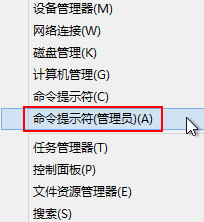
3、在打开的命令提示符窗口中,复制一下命令并回车,如下图所示:
FORFILES /P %WINDIR%\servicing\Packages /M Microsoft-Windows-InternetExplorer-*11.*.mum /c “cmd /c echo Uninstalling package @fname && start /w pkgmgr /up:@fname /norestart”

4、接着会自动开始卸载并提示几个错误信息,忽略并继续,等到命令停止运行后重启电脑即可。
以上是关于win8系统如何卸载ie11的详细解决方案,电脑系统很容易因为软件之间的冲突而出现问题,如果没什么必要,小编还是建议少做一些没必要的更新,做了反而会带来一些麻烦,希望能够帮到大家。
更多内容请关注系统总裁网站
推荐使用总裁团队旗下功能强大的封装产品
驱动工具 驱动总裁
启动制作 U盘魔术师


 智能AI
智能AI 相关推荐
相关推荐













